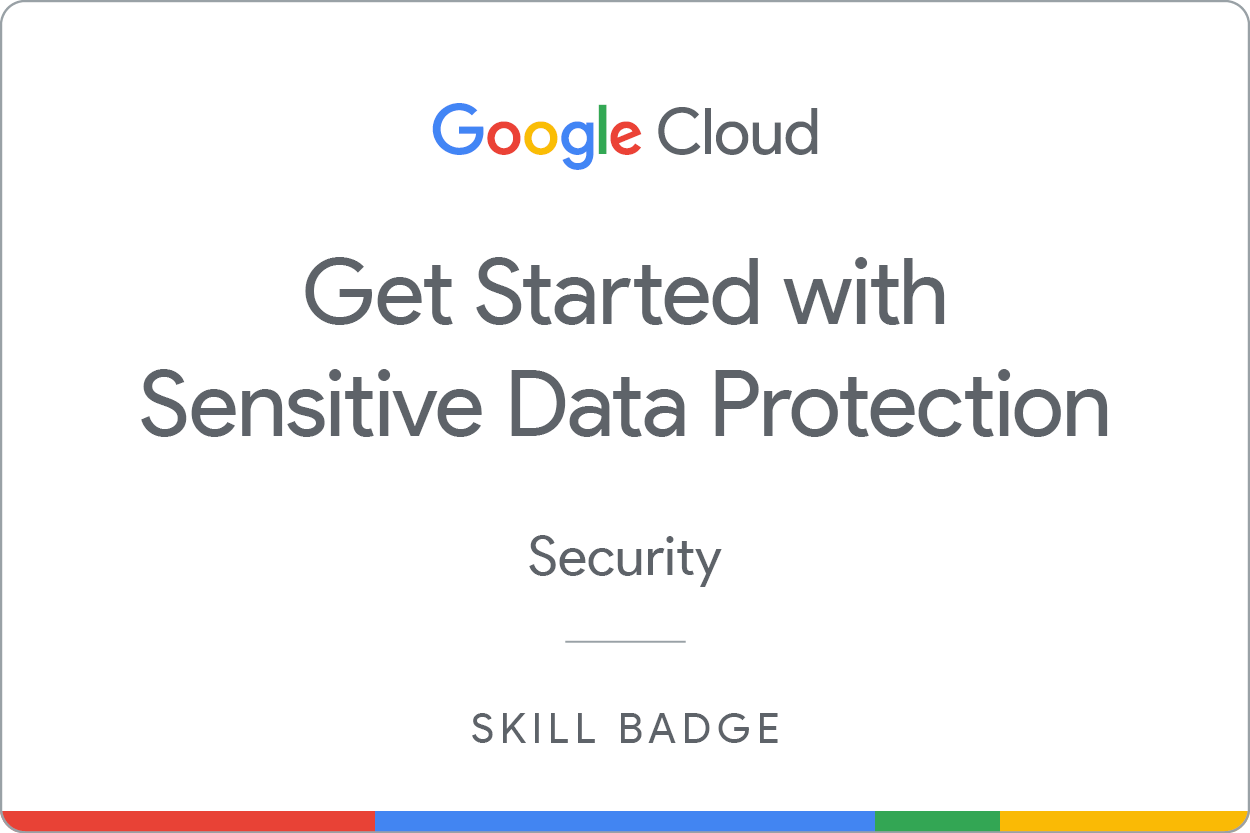ARC116

Visão geral
Nos laboratórios com desafio, apresentamos uma situação e um conjunto de tarefas. Para concluí-las, em vez de seguir instruções detalhadas, você usará o que aprendeu nos laboratórios do curso. Um sistema automático de pontuação (mostrado nesta página) vai avaliar seu desempenho.
Nos laboratórios com desafio, não ensinamos novos conceitos do Google Cloud. O objetivo dessas tarefas é aprimorar aquilo que você já aprendeu, como a alteração de valores padrão ou a leitura e pesquisa de mensagens para corrigir seus próprios erros.
Para alcançar a pontuação de 100%, você precisa concluir todas as tarefas no tempo definido.
Configuração e requisitos
Antes de clicar no botão Começar o Laboratório
Leia estas instruções. Os laboratórios são cronometrados e não podem ser pausados. O timer é ativado quando você clica em Iniciar laboratório e mostra por quanto tempo os recursos do Google Cloud vão ficar disponíveis.
Este laboratório prático permite que você realize as atividades em um ambiente real de nuvem, e não em uma simulação ou demonstração. Você vai receber novas credenciais temporárias para fazer login e acessar o Google Cloud durante o laboratório.
Confira os requisitos para concluir o laboratório:
- Acesso a um navegador de Internet padrão (recomendamos o Chrome).
Observação: para executar este laboratório, use o modo de navegação anônima (recomendado) ou uma janela anônima do navegador. Isso evita conflitos entre sua conta pessoal e de estudante, o que poderia causar cobranças extras na sua conta pessoal.
- Tempo para concluir o laboratório: não se esqueça que, depois de começar, não será possível pausar o laboratório.
Observação: use apenas a conta de estudante neste laboratório. Se usar outra conta do Google Cloud, você poderá receber cobranças nela.
Cenário do desafio
Você trabalha em um cargo júnior de engenharia de nuvem na sua organização. Você faz parte de uma equipe responsável por usar o avançado mecanismo de detecção da API da Proteção de Dados Sensíveis para proteger e verificar informações de identificação pessoal (PII) e outros dados sensíveis à privacidade. Como parte desse projeto, você precisa usar o serviço Proteção de Dados Sensíveis no Google Cloud para encobrir informações sensíveis em textos, desidentificar dados sensíveis e criar um modelo de DLP para inspecionar dados.
Você precisa ter conhecimento suficiente para realizar as tarefas listadas abaixo.
Seu desafio
Neste desafio, sua tarefa é encobrir e desidentificar informações sensíveis e criar modelos para inspecionar dados estruturados e não estruturados.
Você precisará:
- Inspecionar strings e arquivos para realizar a desidentificação.
- Criar modelos de inspeção para desidentificação.
- Configurar um gatilho de job para executar inspeções de DLP.
Essas tarefas são descritas em detalhes a seguir. Boa sorte!
Tarefa 1: encobrir dados sensíveis em conteúdo de texto
Para concluir esta tarefa, defina uma variável de ambiente para o ID do projeto e consiga um token de autorização no Cloud Shell.
-
Crie um arquivo JSON chamado redact-request.json usando o código a seguir e use curl para fazer uma solicitação content:deidentify.
-
Salve a resposta ao comando curl em um arquivo chamado redact-response.txt.
-
Faça upload do arquivo da resposta, redact-response.txt, para o bucket do Cloud Storage .
{
"item": {
"value": "Please update my records with the following information:\n Email address: foo@example.com,\nNational Provider Identifier: 1245319599"
},
"deidentifyConfig": {
"infoTypeTransformations": {
"transformations": [{
"primitiveTransformation": {
"replaceWithInfoTypeConfig": {}
}
}]
}
},
"inspectConfig": {
"infoTypes": [{
"name": "EMAIL_ADDRESS"
},
{
"name": "US_HEALTHCARE_NPI"
}
]
}
}
Clique em Verificar meu progresso para conferir o objetivo.
Encobrir dados sensíveis em conteúdo de texto
Tarefa 2: criar modelos de inspeção de DLP
Nesta tarefa, você vai criar dois modelos de desidentificação que serão usados para inspecionar dados estruturados e não estruturados, respectivamente.
- Crie um modelo de desidentificação para dados estruturados com o nome
structured_data_template (em Multirregional > us (várias regiões nos Estados Unidos)) que tenha duas regras de transformação:
a. Primeira regra de transformação:
| Parâmetro |
Configuração |
| Campos da regra |
nome do banco, CEP |
| Tipo de transformação |
Transformação de campo primitiva |
| Método de transformação |
Máscara com caractere |
| Caractere de mascaramento |
# |
| Mascarar todos os caracteres |
Ative a caixa de seleção "Mascarar todos os caracteres" e não ignore nenhum caractere |
b. Segunda regra de transformação:
| Parâmetro |
Configuração |
| Campos da regra |
mensagem |
| Tipo de transformação |
Correspondência no infoType |
| Método de transformação |
Substituir pelo nome do InfoType |
- Crie um modelo de desidentificação para dados não estruturados com o nome
unstructured_data_template (em Multirregional > us (várias regiões nos Estados Unidos)), configurado da seguinte forma:
| Parâmetro |
Configuração |
| Regra de transformação |
Substituir |
| Valor da string |
[editado] |
Clique em Verificar meu progresso para conferir o objetivo.
Criar modelos de inspeção de DLP
Tarefa 3: configurar um gatilho de job para executar a inspeção de DLP
Nesta tarefa, você vai configurar um gatilho de job para executar a API Cloud Data Loss Prevention. Alguns arquivos de amostra foram fornecidos no bucket do Cloud Storage chamado
- Crie um gatilho de job de inspeção do DLP chamado
dlp_job (em Multirregional > us (várias regiões nos Estados Unidos)).
| Parâmetro |
Configuração |
| Tipo de armazenamento |
Cloud Storage |
| Tipo de local |
Verifique um bucket com regras de inclusão/exclusão opcionais. |
| Local de entrada do Cloud Storage |
|
| Percentual de objetos incluídos e verificados no bucket |
100% |
| Método de amostragem |
Sem amostras |
| Ações |
Ative Fazer uma cópia de desidentificação. Insira os nomes dos dois modelos que você criou nas caixas apropriadas. |
| Local de saída do Cloud Storage |
|
| Programação |
Crie um gatilho para executar o job em uma programação periódica (semanal) |
- Execute a inspeção de DLP e confira as várias pastas e arquivos no bucket do Cloud Storage para verificar os dados encobertos.
Clique em Verificar meu progresso para conferir o objetivo.
Configurar um gatilho de job para executar a inspeção de DLP
Parabéns!
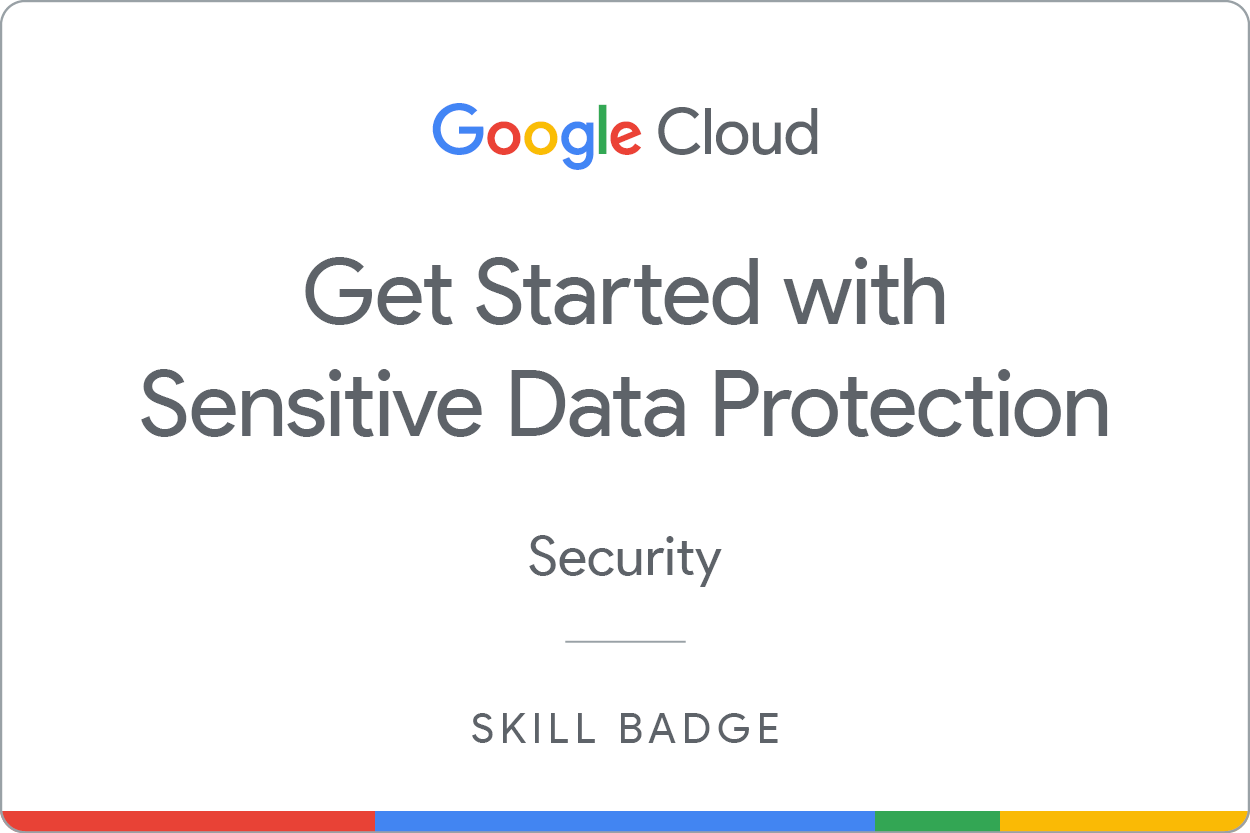
Você conseguiu encobrir dados sensíveis de um texto para desidentificá-los, criou um modelo de inspeção de DLP e configurou um gatilho de job para realizar a desidentificação e analisar os resultados.
Treinamento e certificação do Google Cloud
Esses treinamentos ajudam você a aproveitar as tecnologias do Google Cloud ao máximo. Nossas aulas incluem habilidades técnicas e práticas recomendadas para ajudar você a alcançar rapidamente o nível esperado e continuar sua jornada de aprendizado. Oferecemos treinamentos que vão do nível básico ao avançado, com opções de aulas virtuais, sob demanda e por meio de transmissões ao vivo para que você possa encaixá-las na correria do seu dia a dia. As certificações validam sua experiência e comprovam suas habilidades com as tecnologias do Google Cloud.
Manual atualizado em 21 de maio de 2025
Laboratório testado em 21 de maio de 2025
Copyright 2025 Google LLC. Todos os direitos reservados. Google e o logotipo do Google são marcas registradas da Google LLC. Todos os outros nomes de produtos e empresas podem ser marcas registradas das respectivas empresas a que estão associados.